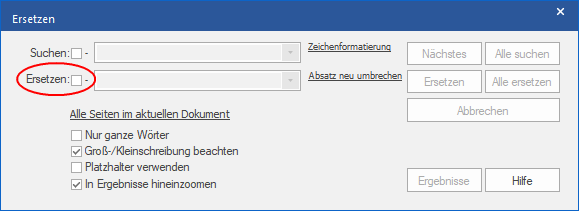Wenn Sie nach einem Text in einem bestimmten Format suchen möchten, um diesen durch einen Text in einem anderen Format zu ersetzen, gehen Sie folgendermaßen vor:
| 1. | Rufen Sie den Ribbonbefehl Start | Gruppe Suche | Ersetzen  auf. auf. |
| 2. | Definieren Sie im Feld Suchen den Suchbegriff und die gesuchte Zeichenformatierung, wie im Abschnitt Text suchen beschrieben. Schränken Sie bei Bedarf die Suche auf bestimmte Seiten und Bereiche ein, indem Sie auf den Hyperlink Alle Seiten im aktuellen Dokument klicken. |
| 3. | Geben Sie in das Feld Ersetzen den neuen Text ein, der erscheinen soll. |
| Hinweis: Entfernen Sie das Häkchen bei Ersetzen, wenn Sie den Text unverändert lassen möchten und nur die Schriftart, Größe, Farbe und Ausrichtung geändert werden soll. In diesem Fall werden die Schaltflächen Ersetzen und Alle ersetzen deaktiviert, bis Sie Schriftart, Größe und Farbe verändern (siehe Schritt 4.). |
| 4. | Um Schriftart, Größe oder Farbe festzulegen, die Sie für den zu ersetzenden Text verwenden möchten, klicken Sie auf den Hyperlink Absatz neu umbrechen. |
| Legen Sie im folgenden Dialogfenster Format ersetzen die Optionen fest (siehe vorheriger Abschnitt). |
| 5. | Wählen Sie zum Abschluss Ersetzen oder Alle ersetzen. |
Anmerkung
▪Um nur die Schrift mit diesem Dialogfenster zu ersetzen (anstatt über das Dialogfenster Schriften suchen und ersetzen), entfernen Sie die Häkchen bei Suchen und bei Ersetzen. Dann wählen Sie über den Hyperlink Zeichenformatierung die zu suchende Ursprungsformatierung und über den Hyperlink Absatz neu umbrechen die neue Formatierung, mit der Sie die bisherige ersetzen möchten.